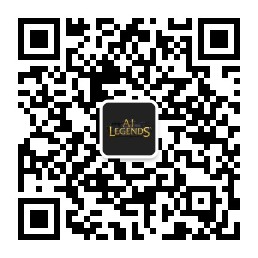写在前面
本章写的是适用于准备进入AI领域,开始着手准备学习Python的同学。希望能帮助到大家,欢迎关注“AI数据分析算法”公众号,加入我们的“AI Legends”—-AI 联盟。
内容
适用对象:编程小白,准备安装Python进行学习的同学。
本文内容:步骤十分具体详细,有具体的图解参考。读完此篇,可以放心使用Python并且可以进行数据分析,我们并且给出了Pycharm的激活方式,以及打包好最新应用程序,只要按照步骤安装和环境搭建,就可以开始自己的Python之旅咯!!
建议
如果还没有开始Python工具下载的初学者,切记不要直接安装Python,推荐直接安装Anaconda搭建起来的科学环境,如果先安装Python,可能会导致Anaconda里面的Python的运行,Anaconda的科学环境使用方便,并且能直接与Pycharm对接,对于做项目来说也是非常方便的。因此,我们推荐安装Anaconda + Pycharm来学习Python,尤其是想将来学习数据分析的同学。
下载
我们已经将Anaconda和Pycharm的安装程序保存在百度云,可以从公众号:AI数据分析算法,中回复“下载”从百度云中下载。下方有官方下载链接,但由于下载比较慢(墙外的请随意),推荐直接直接进入我们公众号进行操作。
介绍
我们按照下面的步骤来介绍
- 为什么是安装Anaconda + Pycharm
- 如何安装Anaconda
- 如何配置Anaconda环境
- 如何安装Pycharm
- 如何在Pycharm中配置Anaconda的包
- 如何使用Pycharm写出第一个程序
为什么是Anaconda + Pycharm?
Anaconda是一个基于Python的数据处理和科学计算平台,它已经内置了许多非常有用的第三方库,装上Anaconda,就相当于把Python和一些如Numpy、Pandas、Scrip、Matplotlib等常用的库自动安装好了,使得安装比常规python安装要容易。如果没有安装Anaconda,而是安装了Python,那么还需要pip install一个一个安装 各种库,安装起来比较痛苦,还需要考虑兼容性。而且Anaconda里面的notebook还可以方便做笔记,markdown输出,对于公式的输入是尤其方便的。因此建议直接安装推荐直接使用Anaconda。
优秀的编译译器相当于编程语言的“word”,这里使用一个python编译器的word——Pycharm。原因是功能比较强大,调试可以设断点,最主要的是有很多人使用,因而初学者在跟着视频教程学习Python时也比较方便。这也是我推荐Pycharm的理由。
如何安装Anaconda
按照下图下载,勾选3.7版本,2.X版本请忽略,因为现在都用3.X版本,后面深度学习只能跑3.X版本的Python。
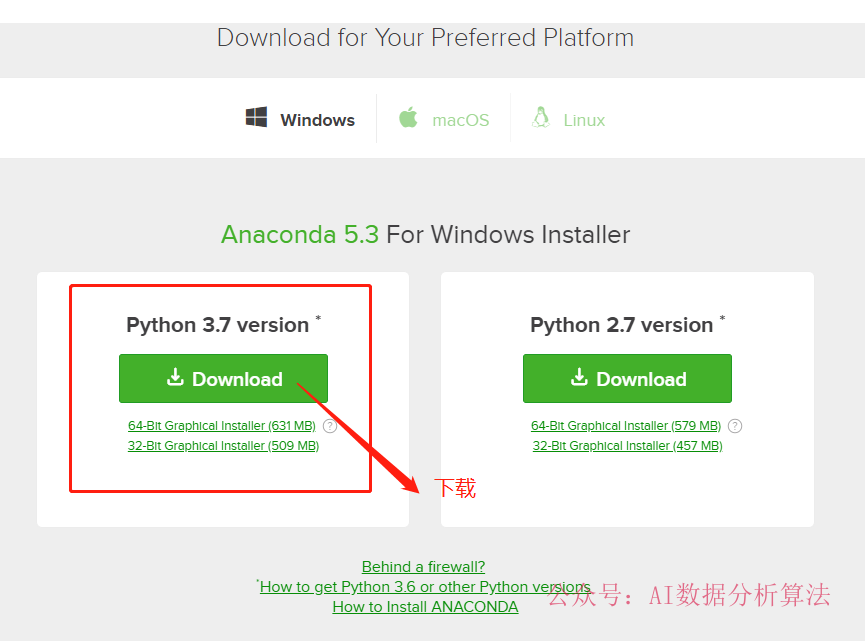
接下来会弹出对话框,请填写邮箱地址和和主要作用,你可以选择填写,也可以直接打叉。
- 双击下载好的exe文件,点击Next——> 点击 I Agree——>直接点击Next
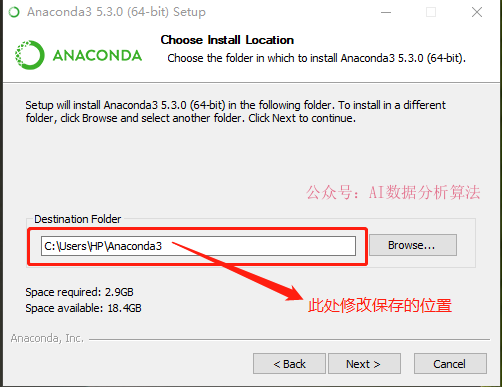
如图所示,修改完保存位置继续点击Next进入下一步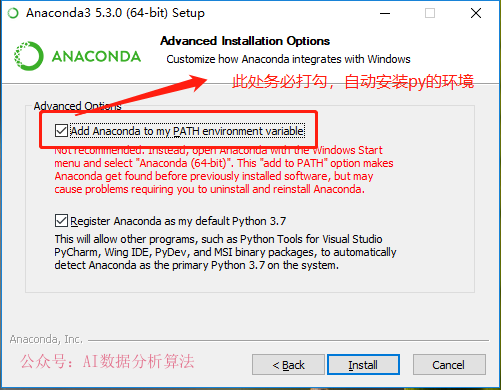
如上图一样,两个都打勾,然后安装等待即可。- 安装好Anaconda后,重新打开命令行窗口(快捷键:windows键+R),输入cmd,即可进入命令行窗口。
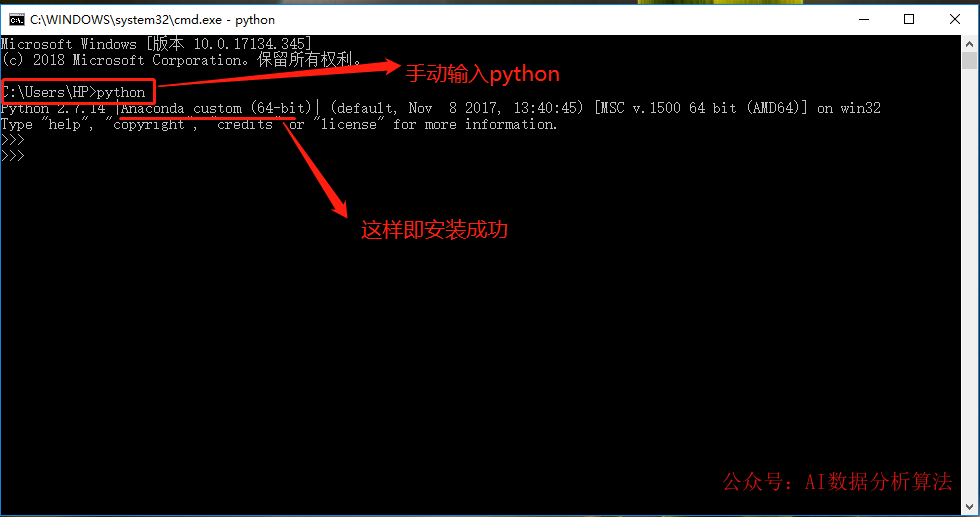
- 如图 所示,进入Anaconda环境然后直接输入 “conda list”,即可查看相关的包(package).常用的有numpy、scipy等

- 初次安装一般是比较老的,所以需要输入“conda update –all”命令,来更新所有的包。如说是需要安装包的话,例如想安装matplotlib,直接输入“conda matplotlib”即可安装,具体操作,可以百度或知乎搜索。如下图操作。
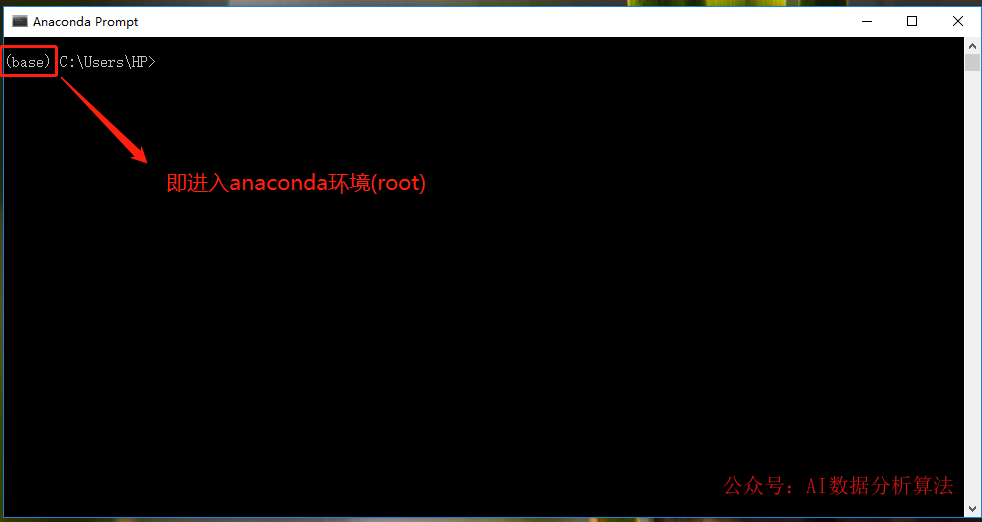
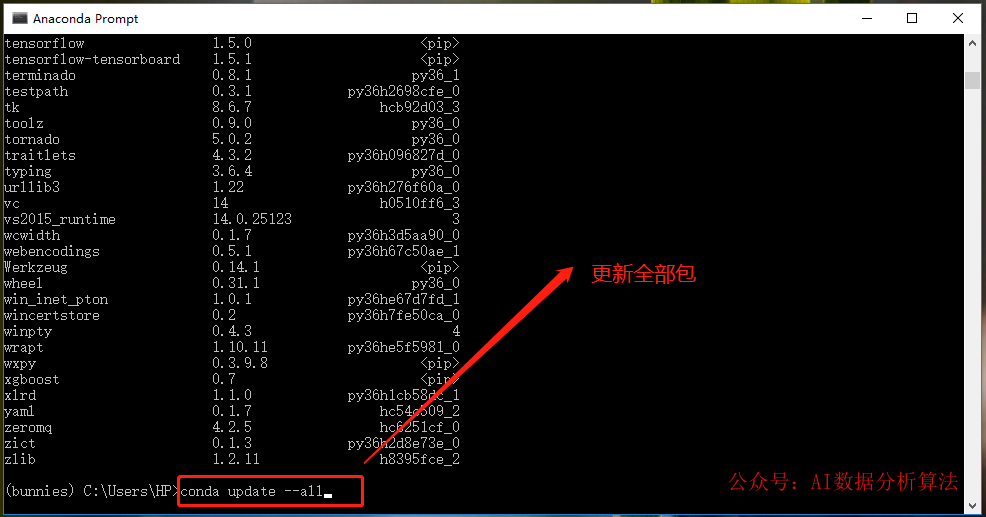
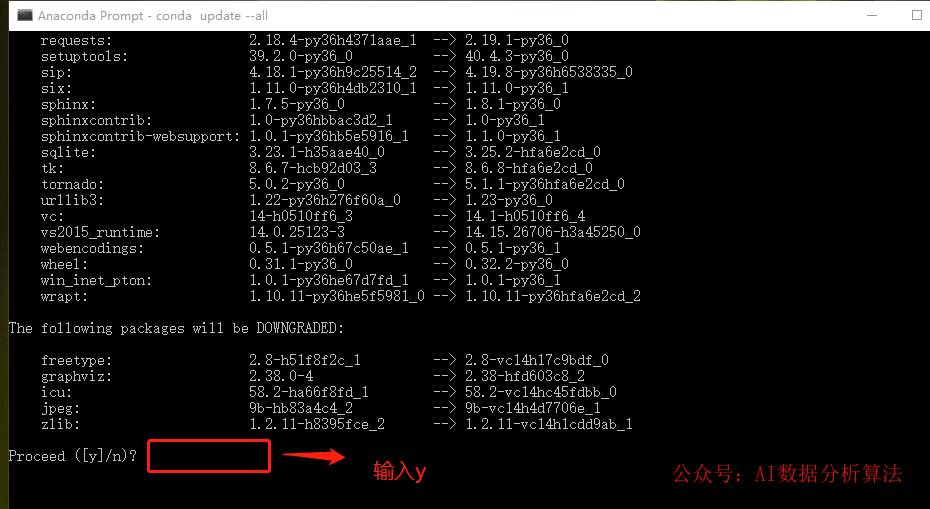
- 就可以进入anaconda,安装notebook,就可以使用python,开始你的第一句python程序。
如何安装Pycharm
安装程序(社区版和专业版)都打包到百度云盘里面,在公众号:AI数据分析算法,回复“下载”,从网盘下载。
直接点击“Download”即可。Pycharm有两种主要版本:Community和Professional,其中社区版本是免费的,专业版需要激活,激活可以直接百度搜查方法。
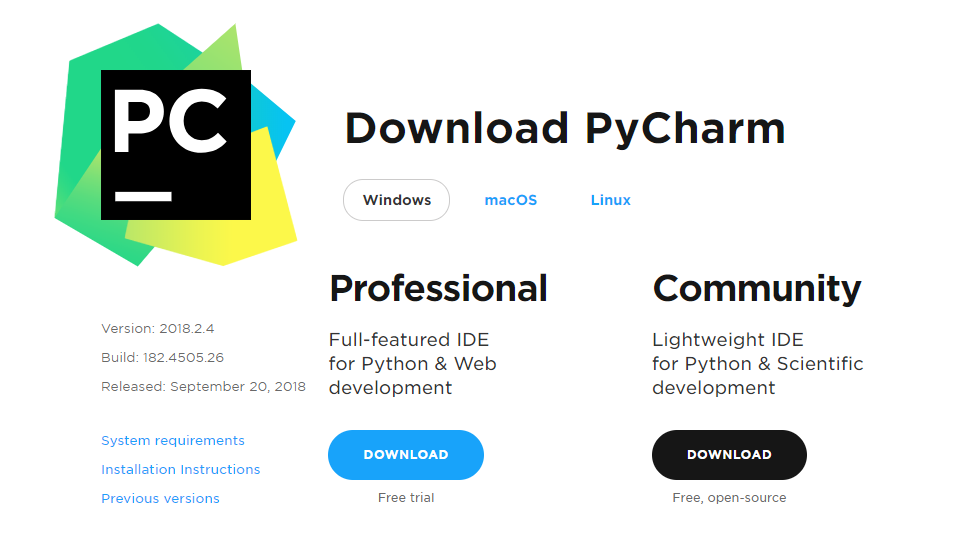
安装方法:和普通安装一样,改变安装路径,注意下图打勾处,再点击安装等待即可。
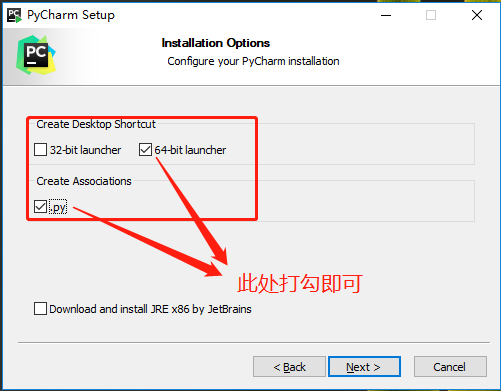
安装完成后,打开pycharm,需要几分钟等待(等待各个包载入),但是运行时后非常流畅不会卡顿,请放心。
如何在Pycharm中配置Anaconda的包
这一步,非常简单,按照以下链接过程配置即可。
与Anaconda中的python连接完成,就可以开始创建第一个python程序。
###如何使用Pycharm写出第一个程序
- 选择File—->New Project —->Pure Python(如下图可修改保存路径)—–>creat(创建)
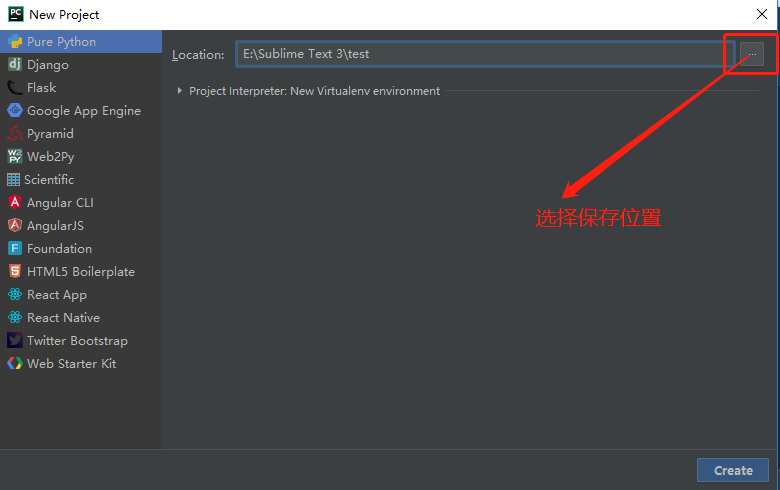
创建Python文件,按照下放截图操作即可。
右键选择新建—->Python File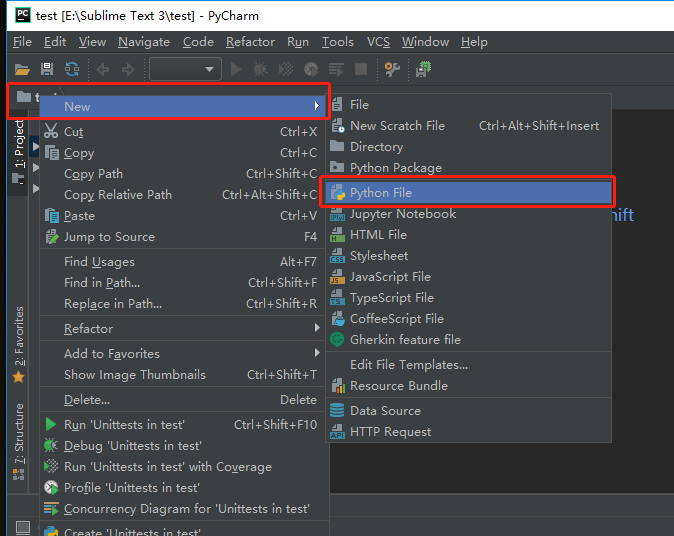
创建完成,会出现下面画面,输入Python文件名,不用加py的后缀,系统会自动加后缀。
开始第一个代码
程序的开始我们以”Hello World”开始。键入print(“Hello World”),切记全部需要半角符号,全角是会报错的。公众号也会陆续提供并发布python基础入门的相关资料和教程。关注【公众号:AI数据算法分析】,打开AI 世界的打门。输出完程序,按照下图所示,在界面上有个小三角,但是是灰色的,所以首次运行需要右键点击py文件弹出对话框,选择运行即可。
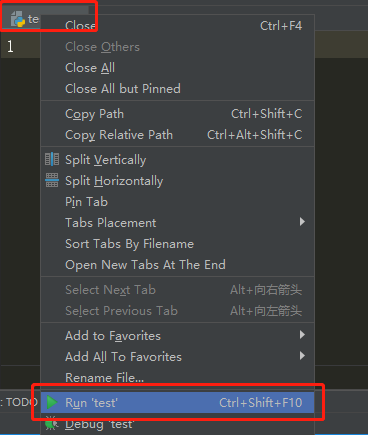
运行完后,底部的控制界面就会出现运行结果“Hello World”。
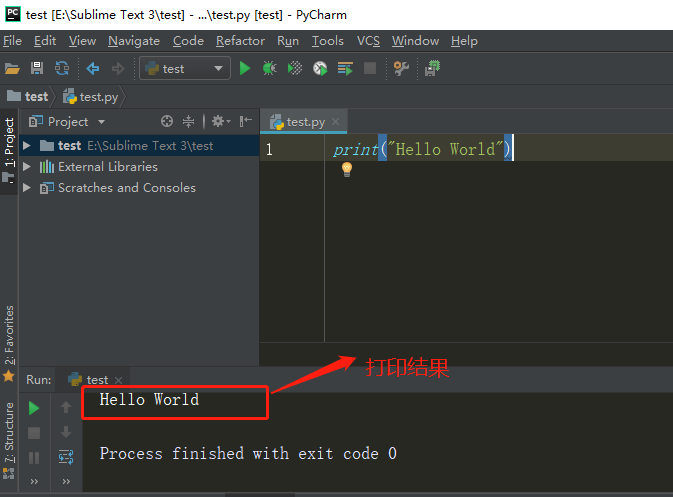
到此安装配置全部结束,你可以开始你的Python的学习之旅了。
#####一些关于Anaconda的相关链接,以及Pycharm专业版激活链接(仅供参考):
注:社区版的功能足够使用,下载社区免费版即可。
公众号也会陆续提供并发布python基础入门的相关资料和教程。
关注【公众号:AI数据算法分析】,打开AI 世界的打门。